Скачать драйвер PL2303 для Windows 11/10
Опубликовано: 2022-05-25Загрузите драйвер PL2303 для Windows 10/Windows 11, чтобы избежать проблем с устройством. В этой статье рассказывается о самых быстрых и простых способах сделать это.
PL2303 — это аксессуар для подключения последовательных устройств RS-232 к хост-компьютеру Windows, оборудованному USB. Он функционирует как мост между 9-контактным штекерным разъемом последовательного порта DB и штекерными разъемами USB типа A. Однако без драйвера PL2303 он может работать не так, как вы ожидаете, и вызвать множество проблем.
Поэтому в этой статье основное внимание уделяется тому, как загрузить, установить и обновить драйвер PL2303 для Windows 10/11.
Есть несколько простых способов сделать это. Не теряя драгоценного времени, давайте подробно рассмотрим каждый.
Как загрузить, установить и обновить драйвер PL2303
Вы можете использовать следующие способы загрузки драйвера PL2303, установки и обновления в Windows 11 и 10.
Способ 1. Загрузите и установите обновление драйвера PL2303 с веб-сайта Prolific.
Веб-сайт Prolific выпускает необходимые драйверы на своем официальном сайте. Вы можете выполнить следующие шаги, чтобы загрузить оттуда драйвер USB для UART RS232 Serial Windows.
- Перейдите на официальный сайт Prolific.
- Наведите указатель мыши на вкладку « Приложение продуктов ».
- Теперь наведите указатель мыши на параметр SIO (Smart-IO) , присутствующий в раскрывающемся меню.
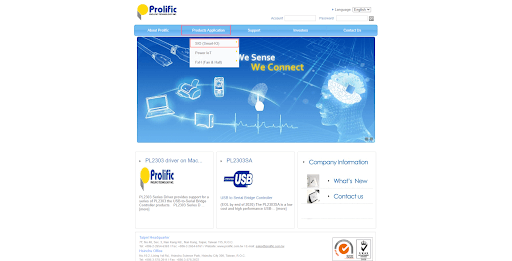
- Выберите USB to UART/Serial/Printer в появившемся на экране меню.
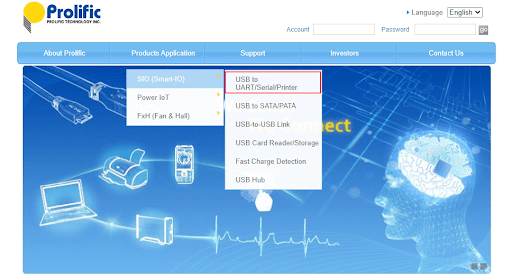
- Теперь найдите свое устройство, т.е. PL2303 Загрузка драйвера для Windows.
- Нажмите на установщик, чтобы загрузить необходимый файл драйвера.
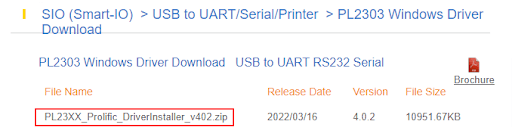
- Дважды щелкните загруженный установщик, чтобы разархивировать и запустить его.
- Следуйте инструкциям на экране, чтобы завершить установку драйвера PL2303 USB to Serial.
Читайте также: Загрузка и обновление драйвера Prolific USB to Serial
Способ 2. Используйте диспетчер устройств для загрузки драйвера PL2303 для Windows 10/Windows 11.
Вы можете использовать встроенный в компьютер инструмент управления драйверами, например Диспетчер устройств, чтобы получить обновленный драйвер Prolific PL2303 для Windows 10/11. Ниже приведены полные инструкции по установке необходимых драйверов таким образом.
- Используйте функцию поиска вашего компьютера, чтобы найти и открыть Диспетчер устройств.
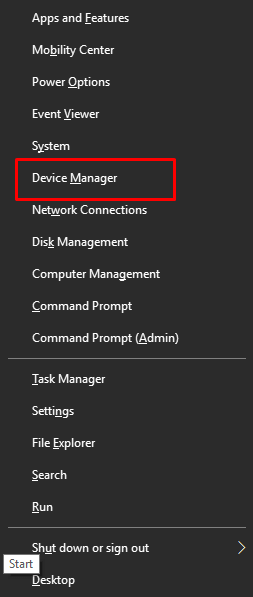
- После появления Диспетчера устройств щелкните раздел Порты , чтобы просмотреть его в развернутом виде.
- Щелкните правой кнопкой мыши устройство Prolific PL2303 и выберите « Обновить драйвер » из вариантов, представленных на экране.
- Автоматический поиск обновленного программного обеспечения драйвера.
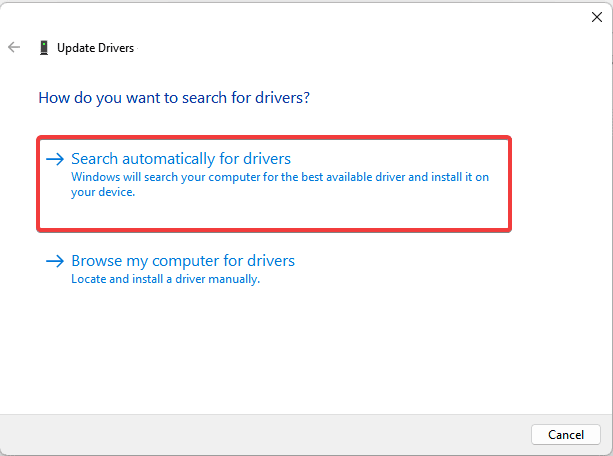
- Перезагрузите компьютер после завершения процесса обновления.
Способ 3: обновите операционную систему вашего компьютера
При обновлении операционной системы часто загружаются необходимые драйверы и обновляются старые драйверы. Вы также можете загрузить драйвер PL2303 по этому пути. Однако, если драйвер выпущен совсем недавно, Windows может не обнаружить и установить его на ваш компьютер. Тем не менее, вы можете попробовать этот метод, выполнив следующие шаги.

- Щелкните правой кнопкой мыши значок Windows (Пуск) на вашем компьютере, чтобы открыть меню быстрого доступа.
- В экранном меню выберите параметр «Настройки».
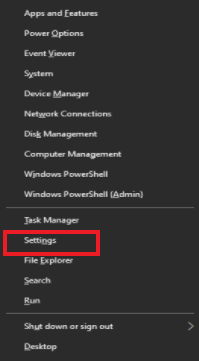
- Из параметров, доступных на панели «Настройки», выберите « Обновление и безопасность».
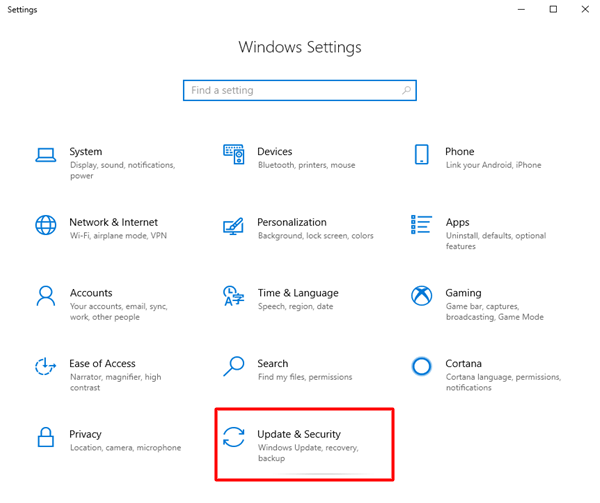
- Выберите параметр Проверить наличие обновлений.
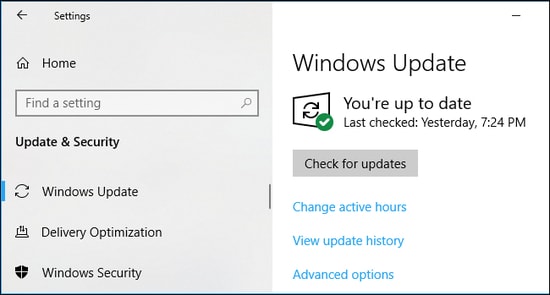
- Загрузите и установите найденное обновление для вашей операционной системы.
- После того, как вы скачали и установили необходимое обновление, перезагрузите систему.
Читайте также: Как обновить драйверы в Windows
Способ 4. Загрузите драйвер PL2303 для Windows 10/Windows 11 автоматически (рекомендуется)
Выше мы познакомили вас с ручными способами загрузки драйвера Prolific PL2303 USB to Serial и установки его на свой компьютер. Эти методы, по мнению многих пользователей, требуют много времени, усилий и энергии.
Следовательно, если вы хотите более удобно загружать и устанавливать обновления драйверов, мы предлагаем использовать такую программу, как Bit Driver Updater, чтобы делать это автоматически.
Bit Driver Updater загружает все необходимые обновления драйверов и автоматически устанавливает их одним щелчком мыши. В дополнение к этому, программное обеспечение поставляется с множеством выдающихся функций, таких как резервное копирование и восстановление драйверов, сканирование по расписанию на наличие старых драйверов, ускорение скорости загрузки драйверов и многое другое.
Вы можете скачать Bit Driver Updater и выполнить его установку по следующей ссылке.
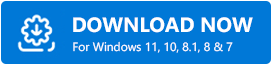
После завершения установки Bit Driver Updater через несколько секунд отобразится список старых драйверов. Вы нажимаете кнопку « Обновить все » внизу, чтобы загрузить обновленную версию всех драйверов. 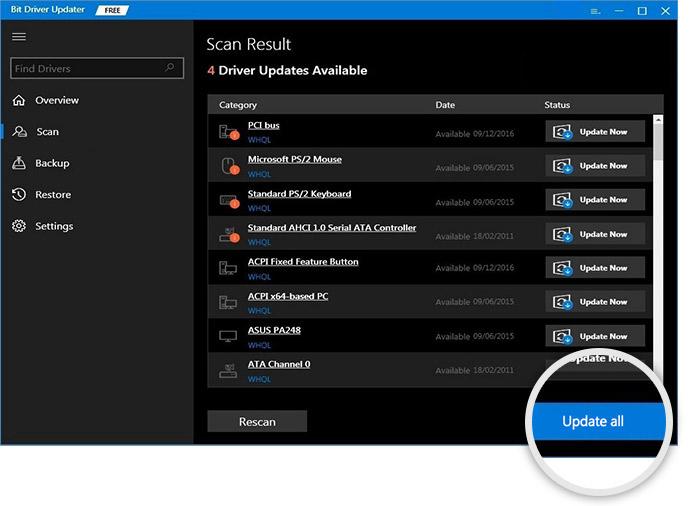
Вы также можете использовать функцию «Обновить сейчас», если собираетесь загрузить только драйвер PL2303 для Windows 11/Windows 10.
Однако, по мнению технических экспертов, более целесообразно обновить все драйверы для бесперебойной работы компьютера.
Если у вас есть какие-либо сомнения даже после использования вышеуказанных методов, вы можете взглянуть на следующий раздел часто задаваемых вопросов, чтобы прояснить их.
Часто задаваемые вопросы
Ниже мы развеем все ваши сомнения относительно драйвера PL2303.
Q1. Как загрузить последовательный драйвер на USB-накопитель?
Вы можете следовать этим инструкциям, чтобы загрузить последовательный драйвер на USB-накопитель.
- Скачайте файл драйвера с сайта производителя.
- Найдите и разархивируйте USB_serial_win. Почтовый индекс
- Запустите диспетчер устройств.
- Найдите адаптер и дважды щелкните по нему.
- Выберите драйвер установки с диска.
- При появлении запроса выберите правильный драйвер для вашей ОС.
Q2. Нужны ли драйверы для USB-последовательных адаптеров?
Иногда устройство для нескольких кабелей USB-to-Serial не установлено по умолчанию в 64-разрядной ОС. Такие кабели представляют собой неназначенные драйверы устройств, требующие ручной установки.
Q3. Нужен ли драйвер последовательному порту?
Драйвер обеспечивает необходимую функциональность для работы последовательных портов и COM-портов на вашем компьютере. Следовательно, необходимо установить драйвер на устройство.
Читайте также: Как обновить драйверы с помощью командной строки в Windows
Драйвер PL2303 загружен и установлен
В этой статье мы познакомили вас с различными способами загрузки драйвера PL2303 для Windows 10/11 и его установки. Вы можете следовать любому вышеупомянутому способу сделать это.
Если вы хотите быстро загрузить и установить драйвер автоматически, мы предлагаем использовать для этого Bit Driver Updater.
Если вы знаете лучшие способы получить необходимый драйвер, вы можете поделиться своими знаниями в разделе комментариев.
Мы скоро вернемся с другим техническим практическим руководством. До тех пор вы можете изучить TechPout, чтобы расширить свои технические знания.
